Å spille inn videoer krever ingen dyr programvare, og i dag kan du gjøre det direkte fra en nettleser med webkameraet ditt.
Det er mange online-tjenester som lar deg gjøre det, og i dagens artikkel skal vi vise deg hvordan du bruker dem i favorittnettleseren din.
Raskt tips
Selv om du kan bruke hvilken som helst nettleser med disse webappene, anbefales det å bruke den for best mulig ytelse Opera.
På grunn av de lave maskinvarekravene er Opera perfekt for både multitasking og alle typer multimedia.
Nettleseren kan enkelt fungere med flere faner, og den støtter arbeidsområder. I tillegg er det muligheten til å søke etter åpne faner.
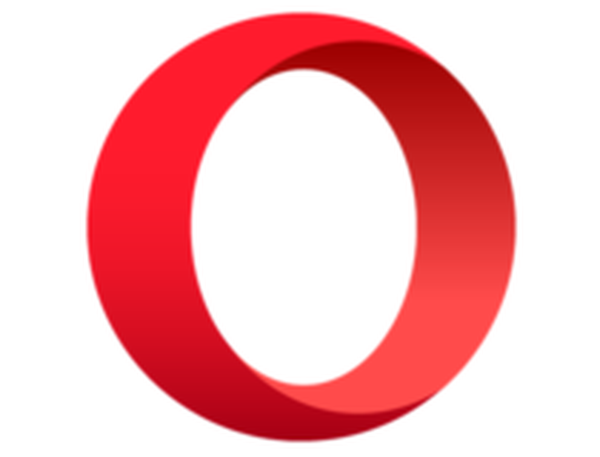
Opera
En lett og kraftig bla r som kan håndtere belastningen på videoredigering, slik at du ikke belaster PCen din med tilleggsinstallerte produkter Gratis Besøk nettsidenHvordan bruker jeg en nettkameraopptaker?
1. Webkamera.io
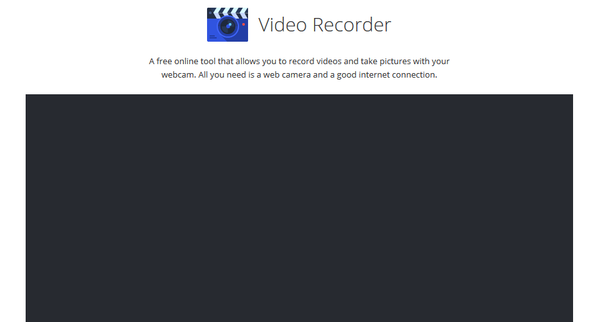
Webcamera.io lar deg enkelt ta opp videokameravideoer. Nettappen kan behandle filer raskt, og den kan spille inn videoer av hvilken som helst lengde.
Om nødvendig kan du justere videokvaliteten eller volumet for å minimere ekkoeffekten. Når det gjelder lagring, kan du lagre opptak lokalt eller på Google Drive og Dropbox.
2. HTML5 Webcam Recorder
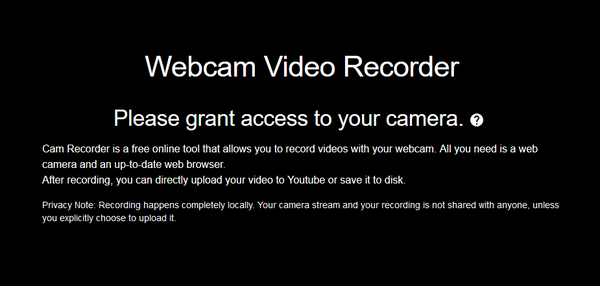
HTML5 Webcam Recorder er utrolig enkel å bruke, og du trenger bare å besøke siden og la nettleseren få tilgang til kameraet.
Klikk nå på Record-knappen og det er det. Webappen lar deg laste opp videoer direkte til YouTube, eller du kan lagre den lokalt for videre redigering.
3. Clipchamp
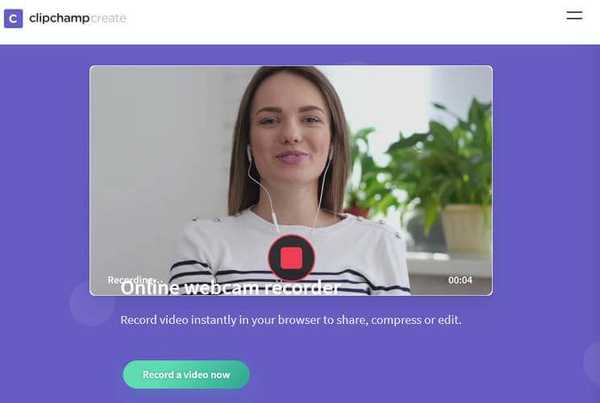
Clipchamp fungerer som videoredigerer, men støtter også opptak av webkamera. Bare lag en Clipchamp-konto og gå til delen Webcam Recorder.
Etter det er det bare å klikke på Record-knappen og så er det det. Opptaket ditt vises i mediebiblioteket, og du kan bruke det i videoredigereren.
Husk at Clipchamp bare er tilgjengelig i Google Chrome.
4. Nettkamprøver
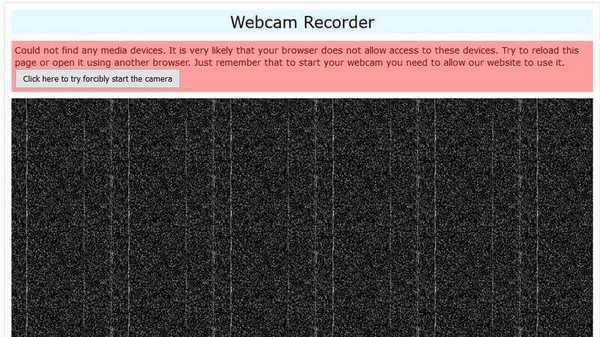
Webcamtests er en annen webapp som enkelt kan ta opp webkameraet ditt samt mikrofonlyden. Du kan også konfigurere bithastighet og oppløsning under opptak.
Tjenesten støtter flere forskjellige formater og kodeker når du laster ned videoer, men noen nettlesere har begrenset formatstøtte.
Det er verdt å nevne at alle videoene du oppretter er private, og bare du kan se eller laste dem ned.
Å bruke en webkameraopptaker i nettleseren din er ganske grei, og hvis du syntes denne artikkelen var nyttig, gi oss beskjed i kommentarene nedenfor..
FAQ: Lær mer om nettleseropptaker
- Hvordan kan jeg ta opp meg selv ved hjelp av min bærbare kamera?
Du kan ta opp deg selv ved hjelp av hvilken som helst opptaksprogramvare, men du kan også bruke mange tilgjengelige webapper til å gjøre det.
- Hvordan bruker jeg webkameraet mitt til å ta opp video på datamaskinen min?
For å spille inn en webkamera-video, må du sørge for at webkameraet ditt er riktig tilkoblet, og at apper har tilgang til det. Etter det er det bare å bruke hvilken som helst videoopptaksprogramvare.
- Hva er det beste programmet for å spille inn video på PC?
En av de beste applikasjonene for videoopptak er Adobe Premiere Pro, men du kan også bruke andre opptaksprogrammer som er nevnt her.
- Hvordan tar jeg opp lyd og video på datamaskinen min?
For å spille inn lyd og video på en datamaskin, må du bruke programvare for videoopptak, eller stole på nettleserens videoopptakere.
- nettapp
- webkamera
 Friendoffriends
Friendoffriends


